In kathodestraalbuizen van monitoren loopt de bundel enkele tientallen keren per seconde achtereenvolgens door alle punten van het scherm, waardoor het beeld wordt bijgewerkt. Het aantal van dergelijke "runs" wordt de verversingssnelheid van het scherm genoemd. Hoe lager de frequentie, hoe zichtbaarder het flikkeren van het scherm wordt voor het menselijk oog, een neveneffect van het verversen van het beeld. Een dergelijk flikkeren verhoogt de vermoeidheid aanzienlijk bij het werken met een computer, dus het is noodzakelijk om er vanaf te komen.
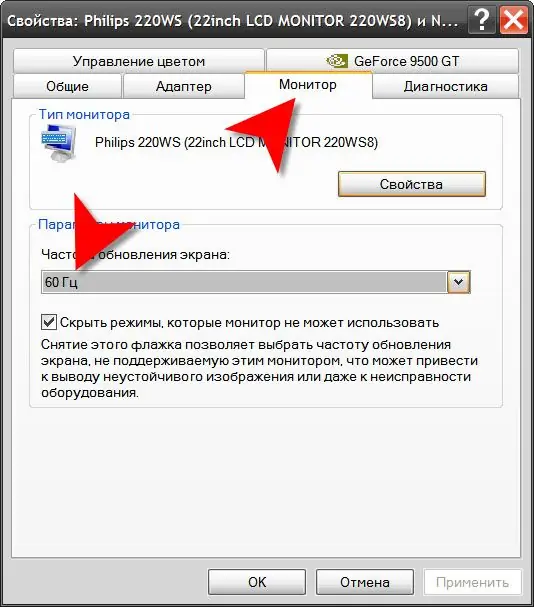
instructies:
Stap 1
Als u Windows XP gebruikt, klikt u met de rechtermuisknop op de achtergrondafbeelding van het bureaublad en selecteert u "Eigenschappen" in het pop-upcontextmenu. In het venster met weergave-eigenschappen heeft u het tabblad "Opties" nodig - ga ernaartoe en klik op de knop "Geavanceerd" om het instellingenvenster van de monitor en videokaart te openen.
Stap 2
Ga naar het tabblad "Monitor" en selecteer de juiste waarde in de vervolgkeuzelijst "Schermvernieuwingsfrequentie". Als het vakje met het label "Verberg modi die de monitor niet kan gebruiken" is aangevinkt, dan kunt u elke frequentie uit de lijst selecteren. Microsoft raadt een vernieuwingsfrequentie van minimaal 75 hertz aan. Voor monitoren die geen kathodestraalbuis gebruiken, is deze waarde niet kritisch, aangezien de monitor volgens een ander principe wordt geüpdatet. Daarom is er in de vervolgkeuzelijst met LCD-monitoren in de regel slechts één waarde in deze lijst.
Stap 3
Klik op de knop "OK" en als de toepassing vraagt om de frequentiewijziging te bevestigen, klik dan op de knop "Ja" - een dergelijke bevestiging is alleen vereist wanneer de opgegeven parameters voor de eerste keer worden toegepast en is bedoeld om u te behoeden voor een verkeerde keuze, mogelijk gevaarlijk voor de prestaties van de monitor.
Stap 4
Als je een latere versie van het besturingssysteem hebt (Windows Vista of Windows 7), open dan het configuratiescherm door de juiste opdracht in het hoofdmenu op de knop "Start" te selecteren. Klik op de link "Vormgeving en personalisatie", selecteer vervolgens het gedeelte "Personalisatie" en klik op de link "Beeldscherminstellingen". In het venster dat wordt geopend, zoals in Windows XP, bevindt zich een knop "Geavanceerd", waarop wordt geklikt en een paneel wordt geopend met instellingen voor monitor en videokaart. Stel de vernieuwingsfrequentiewaarde op dezelfde manier in als beschreven in de vorige twee stappen.






